Heim >Datenbank >MySQL-Tutorial >So laden Sie MySQL perfekt herunter, installieren und deinstallieren es
So laden Sie MySQL perfekt herunter, installieren und deinstallieren es
- PHPznach vorne
- 2023-05-26 17:55:131061Durchsuche
1. MySQL-Installation
(1) Doppelklicken Sie auf MySQL, das wir von der offiziellen Website heruntergeladen haben ) Wählen Sie „Typisch“, es springt, klicken Sie auf „Installieren“

(4) Warten Sie, bis der Download abgeschlossen ist, klicken Sie auf „Weiter“ die Konfigurationsoberfläche

(6) Klicken Sie auf „Weiter“, um die Konfiguration zu starten
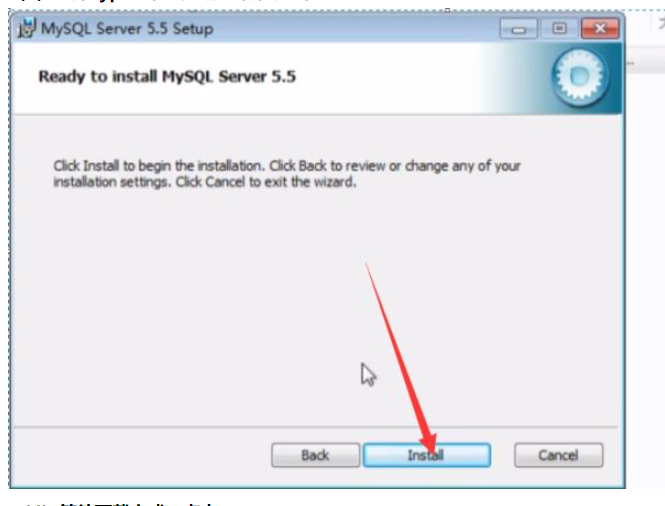
(7) Standardoptionen, detaillierte Konfiguration
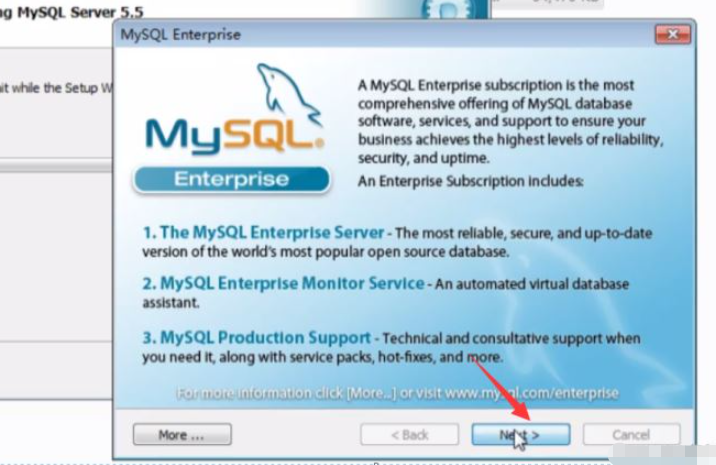
(8) Wählen Sie weiterhin die Standardentwicklungsmaschine aus (9) Wählen Sie die Standard-Transaktionsunterstützung aus (11) Wählen Sie den Datenbankzeichensatz aus. (12) Standard-MySQL-Dienstname (12) Wählen Sie das bin-Verzeichnis aus, um PATH zu konfigurieren Konfigurieren Sie es später nicht manuell. Sie können es auch später deaktivieren und die Umgebungsvariablen manuell konfigurieren. (13) Fahren Sie nach dem Festlegen des Kennworts des Superusers Root mit dem nächsten Schritt fort:
(14) Klicken Sie auf „Ausführen“, bis alle vier Häkchen gesetzt sind und die Installation erfolgreich ist!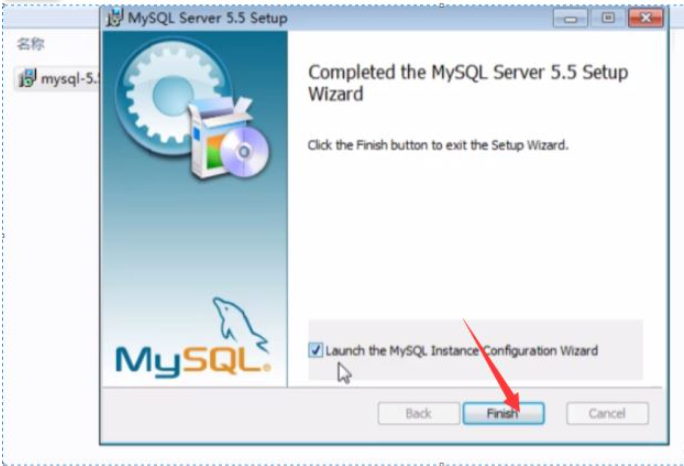
2. MySQL starten und stoppen
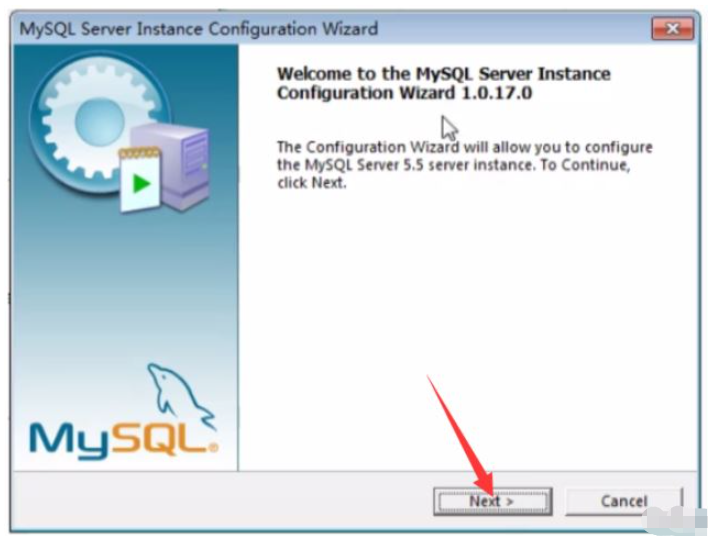 Bei der Installation wird MySQL standardmäßig gestartet, Sie können es aber auch manuell starten!
Bei der Installation wird MySQL standardmäßig gestartet, Sie können es aber auch manuell starten!
Methode 1:
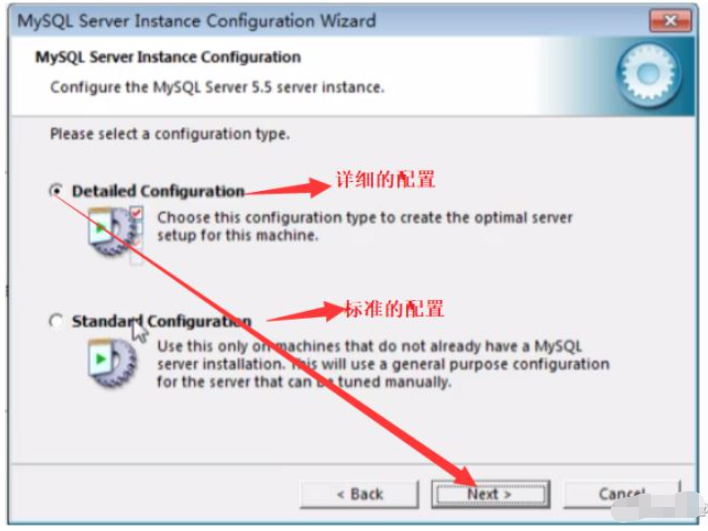 win+r Geben Sie „services.msc“ ein; finden Sie MySQL, starten und stoppen Sie manuell.
win+r Geben Sie „services.msc“ ein; finden Sie MySQL, starten und stoppen Sie manuell.
Methode 2: 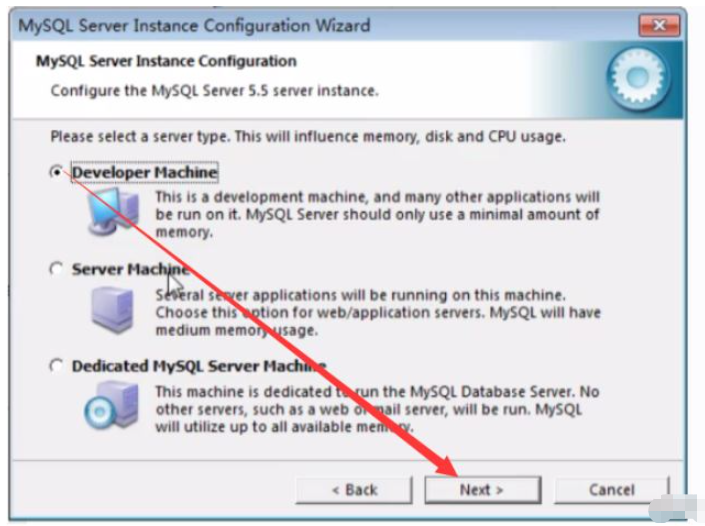
Öffnen Sie das DOS-Befehlsfenster als Administrator und geben Sie den folgenden Befehl ein net stop MySQL #停止
net start MySQL #启动
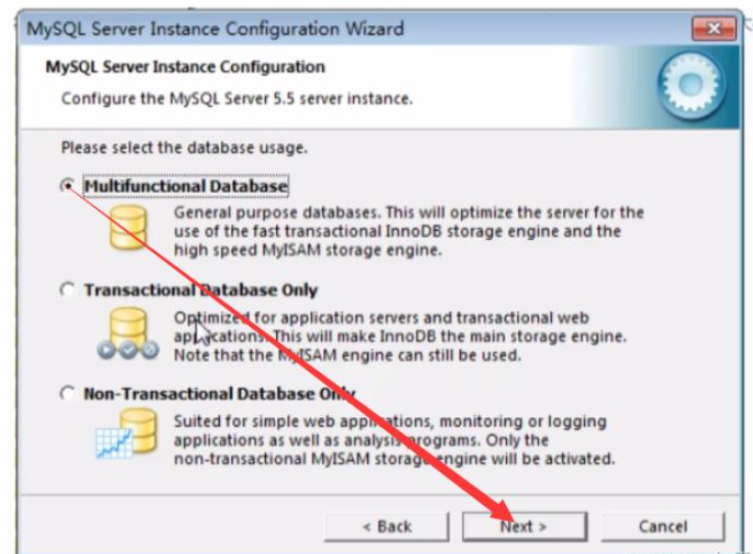 3. Client-Verbindung
3. Client-Verbindung
Methode 1:
Verwenden Sie das von MySQL bereitgestellte Client-Befehlszeilentool; suchen Sie im Startmenü nach dem MySQL-Befehlszeilentool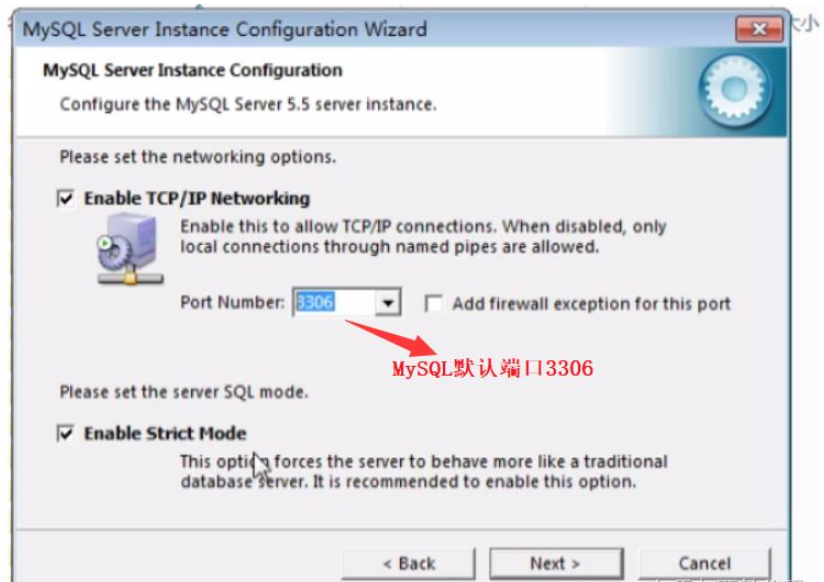
Folgende Schnittstelle: Geben Sie einfach das Passwort direkt ein, um sich anzumelden:

Methode 2: Verwenden Sie das DOS-Fenster, um sich anzumelden.
Die erste direkte Anmeldemethode: mysql -uroot -p123456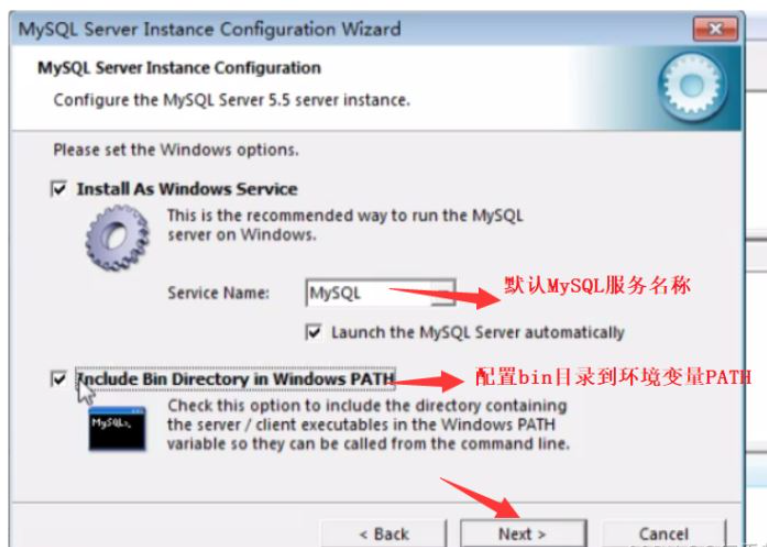 Drücken Sie direkt die Eingabetaste Die folgende Schnittstelle erscheint, die Anmeldung ist erfolgreich. Andere können das von uns eingegebene Passwort sehen: Geben Sie zuerst Folgendes ein: mysql -uroot -p und drücken Sie die Eingabetaste Geben Sie dann das Passwort ein, andere können es sehen. Wir können unser Passwort nicht finden
Drücken Sie direkt die Eingabetaste Die folgende Schnittstelle erscheint, die Anmeldung ist erfolgreich. Andere können das von uns eingegebene Passwort sehen: Geben Sie zuerst Folgendes ein: mysql -uroot -p und drücken Sie die Eingabetaste Geben Sie dann das Passwort ein, andere können es sehen. Wir können unser Passwort nicht finden
4 Dateien 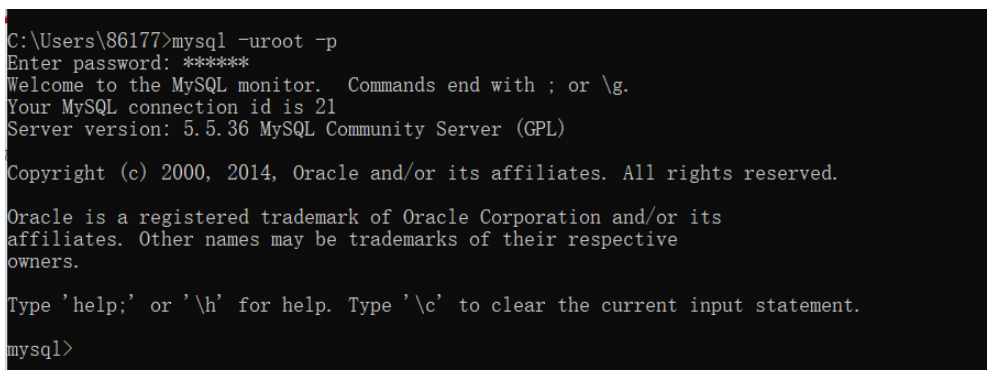
(1) Der MySQL-Ordner in unserem Standardinstallationspfad
(2) Löschen Sie den MySQL-Ordner, der unter dem ProgramData-Ordner versteckt ist.
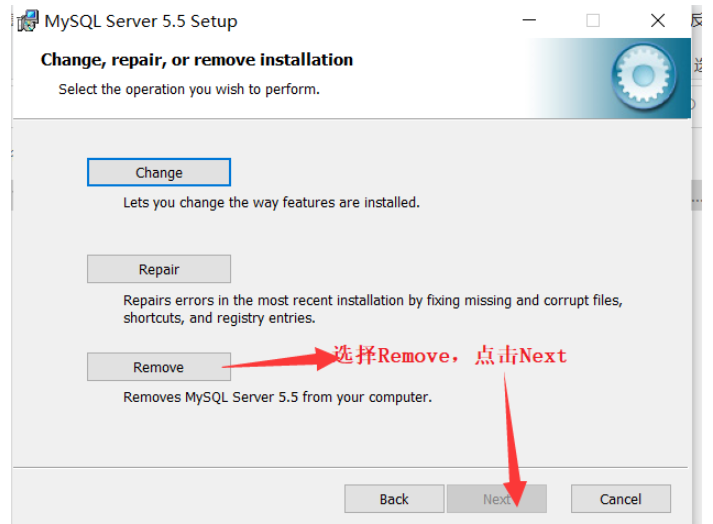
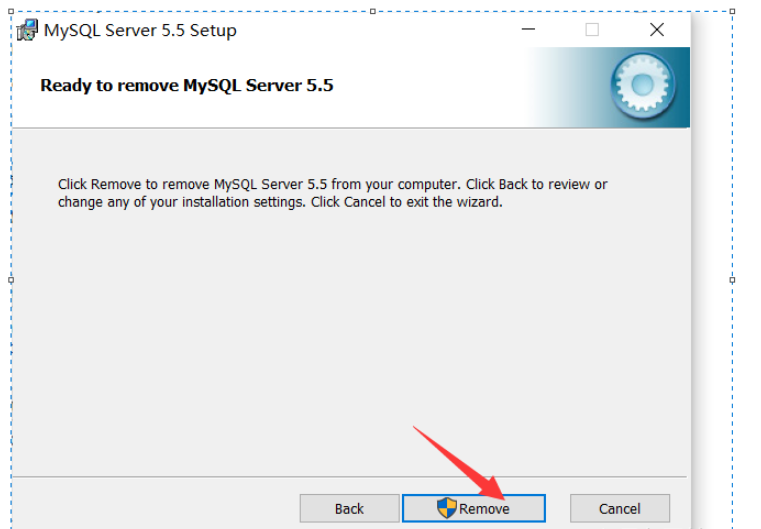
Das obige ist der detaillierte Inhalt vonSo laden Sie MySQL perfekt herunter, installieren und deinstallieren es. Für weitere Informationen folgen Sie bitte anderen verwandten Artikeln auf der PHP chinesischen Website!

